As traduções são geradas por tradução automática. Em caso de conflito entre o conteúdo da tradução e da versão original em inglês, a versão em inglês prevalecerá.
Configurando um QuickSight painel para o Amazon Chime SDK
Depois de configurar o data lake, você pode configurar um QuickSight painel com métricas predefinidas que visualizam seus dados. Você pode usar os seguintes painéis:
-
Transcrição de análise de chamadas + Análise de voz. As métricas incluem imagens resumidas e detalhadas de turn-by-turn transcrições, problemas detectados, resultados, detecção de entidades e correspondências de ID de perfil de voz.
-
Transcrição + Análise de voz. As métricas incluem imagens resumidas e detalhadas de turn-by-turn transcrições, correspondências de vocabulário, tom de voz e correspondências de ID de perfil de voz.
Os tópicos a seguir explicam como configurar uma QuickSight conta, se você ainda não tiver uma, e como configurar um painel.
Tópicos
Criando uma QuickSight conta
As etapas desta seção explicam como criar uma QuickSight conta. Se você já tem uma conta, pode pular para Criação de um QuickSight painel.
Você pode criar uma QuickSight conta da seguinte forma:
-
Usando CloudFormation modelos da Amazon.
-
Usando o console do SDK do Amazon Chime.
Pré-requisitos
Reúna as informações a seguir antes de começar:
-
O nome do seu bucket de análise de chamadas do Amazon S3.
-
Um endereço de e-mail de notificação. O sistema envia QuickSight notificações para esse endereço.
Usando CloudFormation modelos para criar uma conta
As etapas a seguir explicam como criar uma QuickSight conta implantando um CloudFormation modelo da Amazon. O processo só inscreve você em uma conta Enterprise. Para obter informações sobre preços, consulte QuickSightPreços
Para implantar o modelo
-
Inicie o AWS console e faça login na sua conta da AWS.
-
Cole a URL a seguir na barra de endereço do navegador. Insira sua região conforme indicado.
https://.region.console.aws.amazon.com/cloudformation/home?region=region#/stacks/quickcreate?templateURL=https://chime-sdk-assets.s3.amazonaws.com/public_templates/AmazonChimeSDKQuickSightSubscription.yaml -
Na página Criar uma pilha, insira o seguinte:
-
Em Nome da pilha, insira um nome para a sua conta.
-
Abaixo QuickSightNotificationEmaildo endereço de e-mail que você coletou anteriormente.
-
Em QuickSightSubscriptionForDataVisualization, escolha Criar nova AWS QuickSight conta.
-
Em S3 BucketName, insira o nome do seu bucket Amazon S3.
-
Selecione a opção Eu reconheço que a AWS CloudFormation pode criar recursos do IAM. caixa de seleção.
-
-
Selecione Criar pilha.
O sistema leva aproximadamente 10 minutos para criar a pilha.
-
Quando a compilação terminar, escolha Ir para QuickSight e insira seu endereço de e-mail para entrar na sua conta.
Usar o console para criar uma conta
As etapas a seguir explicam como usar o console do Amazon Chime SDK para criar uma conta. QuickSight Você deve usar uma conta Enterprise ou Enterprise + Q.
Para usar o console do
-
Inicie o console do Amazon Chime SDK em https://console.aws.amazon.com/chime-sdk/casa
, pesquise e QuickSight, nos resultados da pesquisa, escolha. QuickSight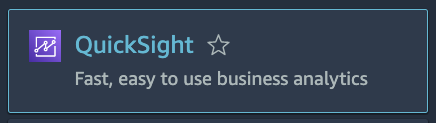
-
Escolha Inscrever-se em QuickSight.
-
Escolha Enterprise ou Enterprise + Q e, em seguida, escolha Continuar.
-
Insira seu nome, sobrenome, número de telefone e o endereço de e-mail que você anotou anteriormente e escolha Continuar.
-
Faça o seguinte:
-
Em Método de autenticação, escolha uma opção.
nota
Se você escolher a opção com usuários federados, precisará das permissões corretas do IAM. Para obter mais informações, consulte Inscrever-se para uma QuickSight assinatura no Guia do QuickSight usuário.
-
Em QuickSight Região, selecione uma região.
-
Em Informações da conta, insira um nome para a conta e o endereço de e-mail que você anotou anteriormente.
-
Em QuickSight Acesso aos serviços da AWS, use a função padrão ou escolha Usar uma função existente e selecione uma função na lista.
-
(Opcional) conforme necessário, em Permitir acesso e descoberta automática para esses recursos, escolha recursos adicionais.
-
Quando terminar, escolha Concluir.
-
Quando a compilação terminar, escolha Ir para QuickSight e insira seu endereço de e-mail para entrar na sua conta.
-
Configurando sua conta QuickSight
Depois de fazer login na sua QuickSight conta, você precisa configurar a segurança e se adicionar a um grupo criado pelo processo de configuração.
Para configurar a segurança
-
Escolha o ícone do perfil no canto superior direito e escolha Gerenciar no QuickSight menu resultante.
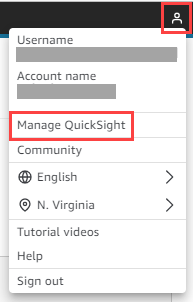
-
No painel de navegação, escolha Segurança e permissões.
-
Em QuickSight Acesso aos AWS serviços, escolha Gerenciar e verifique se os seguintes serviços estão selecionados.
-
Amazon Redshift
-
Amazon RDS
-
Amazon S3
-
Amazon Athena
-
IAM
-
-
Escolha o link Selecionar buckets do Amazon S3.
-
Marque a caixa de seleção ao lado do seu bucket do Amazon S3 e, em seguida, selecione a caixa de seleção à direita, na coluna Permissão de gravação para o Athena Workgroup.
-
Escolha Terminar.
-
Escolha Salvar.
Para se adicionar ao grupo
-
No painel de navegação, escolha Gerenciar grupos e, em seguida, escolha o nome do grupo com Administradores no nome. Por exemplo, S3 BucketName — Admins.
-
Escolha Adicionar usuário e, em seguida, insira o alias de seu e-mail na caixa que aparece.
Seu nome aparece como Administrador – seu alias.
-
Escolha Adicionar.
Criação de um QuickSight painel
Depois de criar um data lake, você pode criar um QuickSight painel que visualiza seus dados. Você pode usar um CloudFormation modelo da Amazon ou o console do Amazon Chime SDK para criar o painel. As etapas a seguir explicam como usar os dois métodos.
Para usar um modelo
-
Inicie o CloudFormation console da Amazon.
-
Cole o link a seguir na barra de endereço do navegador:
https://region.console.aws.amazon.com/cloudformation/home?region=region#/stacks/quickcreate?templateURL=https://chime-sdk-assets.s3.amazonaws.com/public_templates/AmazonChimeSDKQuickSightDashboards.yaml -
Na página Criar pilha de forma rápida, em Nome da pilha, insira um nome para a conta.
-
Em ActiveQuickSightAccount, escolha Verdadeiro.
-
Em QuicksightDashboardSelection, escolha Análise de chamadas — Transcrever painel Análise de chamadas e análise de voz ou Análise de chamadas — painel Transcrever e análise de voz.
-
Em Amazon S3 BucketName, insira o URI do seu bucket do Amazon S3.
-
Em GlueDatabaseName, insira o banco de dados Glue no qual você deseja que o QuickSight painel seja implantado.
-
Escolha a caixa de seleção Eu reconheço que a AWS CloudFormation pode criar recursos do IAM e, em seguida, escolha Criar pilha.
Para configurar um QuickSight painel manualmente
-
Navegue até sua QuickSight conta.
-
No canto superior direito, escolha o ícone do perfil e escolha Gerenciar QuickSight.
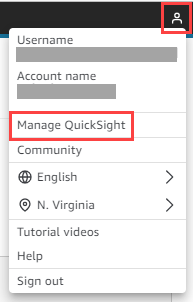
-
No painel de navegação, escolha Gerenciar grupos e escolha o grupo criado pelo processo de configuração.
-
Escolha Adicionar usuário, insira seu endereço de e-mail e escolha Adicionar.
O sistema leva 10 minutos para implantar a página.
-
Use o console do Amazon Chime SDK para fazer login na sua QuickSight conta e usar o painel.